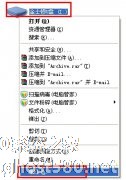-
分享备份U盘分区的攻略
- 时间:2024-11-23 19:18:12
大家好,今天Win10系统之家小编给大家分享「分享备份U盘分区的攻略」的知识,如果能碰巧解决你现在面临的问题,记得收藏本站或分享给你的好友们哟~,现在开始吧!
使用U盘装系统的朋友事前都需要做一个U盘启动盘,制作U盘启动盘的过程相对比较繁杂,因此很多朋友在操作中产生失误,有可能将存储在U盘之中的数据弄丢失,为了防止这样的事情发生,我们可是事先备份U盘分区,今天就教大家如何使用DiskGenius分区工具备份分区到到镜像文件。
1、首先打开DiskGenius分区工具,在左侧的栏目之中用户应当可以看到u盘之中存在的分区,笔者的u盘之中仅仅只有一个分区,所以说也仅仅需要实现对于一个分区的备份。选中分区。
2、右键,在弹出的右键菜单之中点击备份分区到镜像文件。

3、弹出了一个窗口,在窗口之中点击选择文件路径按钮。选择备份镜像输出的文件路径,并且命名镜像文件名。

4、点击开始,进度条开始移动,对于8GB U盘来说我们应当可以在五分钟之内实现备份。

5、进入之前选择的镜像文件输出目录果然找到了备份的文件。

到此,如何使用DiskGenius分区工具备份分区到到镜像文件的方法教会大家了,如果你还不会备份U盘分区的话,那就可以参考今天所教的方法好好学习一下吧!相信你一定会成功的。
以上就是关于「分享备份U盘分区的攻略」的全部内容,本文讲解到这里啦,希望对大家有所帮助。如果你还想了解更多这方面的信息,记得收藏关注本站~
文♀章来②自Win10系统之家,未经允许不得转载!
相关文章
-

使用U盘装系统的朋友事前都需要做一个U盘启动盘,制作U盘启动盘的过程相对比较繁杂,因此很多朋友在操作中产生失误,有可能将存储在U盘之中的数据弄丢失,为了防止这样的事情发生,我们可是事先备份U盘分区,今天就教大家如何使用DiskGenius分区工具备份分区到到镜像文件。
1、首先打开DiskGenius分区工具,在左侧的栏目之中用户应当可以看到u盘之中存在的分区,笔者的u盘... -

小小的U盘,能够存储大大的信息,且U盘的价格又不是很贵,所以U盘的损坏用户并没有那么的在意,但是如果这时候U盘中存储着重要的数据那情况就不一样了,着急的用户开始在搜寻各种U盘进水后该怎么来处理的紧急措施了。
错误的紧急处理办法:
U盘(优盘)本身不带电,所以掉进水里也不会发生短路,如能正确脱水,一般不影响性能和使用。有人会利用电吹风强行烘干的做法处理落水U盘,... -
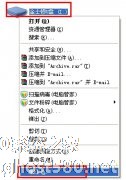
朋友有一个金士顿的U盘,没有设置任何的开关,但是不经常使用。今天下了部电影想存在里面,发现存不了,却提示被写保护了。打电话来咨询要怎么解决,花了很久的时间终于解决了这个问题,现在把经验分享给大家,有两种方案供大家选择哦。
解决方案一:
第一步:通常情况下我们的u盘格式都是FAT32的,我们首先把它转换成NTFS格式。
假设您的u盘在电脑上的盘符为H... -

近日将U盘插入电脑,却发现U盘里储存的文件突然出现了乱码的现象,文件很大,而且还不能删除,这可急坏了要使用文件的我。这个时候可如何是好?有什么好的方法可以来解决呢?现在我们一起来看下原因分析和解决的办法吧。
u盘文件夹名称突然变成类似:“@?亠?仠”这样的乱码了,又不能删除,删除的时候提示:“无法删除文件,无法读源文件或磁盘。”还有一个问题,就是那些乱码的文件体积都很大哦...